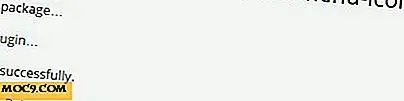3 KDE add-ons die de moeite waard zijn om te proberen
Een van de opmerkelijke kenmerken van KDE 4 is de uitbreidbaarheid. Ontwikkelaars of zelfs regelmatige gebruikers kunnen bijdragen aan de rijke verzameling illustraties, software, widgets en visuele verbeteringen. Zo nu en dan kijk ik rond voor nogal willekeurige add-ons die mijn bureaubladervaring aangenamer maken of af en toe zelfs een betekenisvol doel dienen. Ze variëren van volledige applicaties tot zeer eenvoudige widgets.
In willekeurige volgorde, hier zijn een paar die ik recent ben tegengekomen en die het vermelden waard zijn.
Countdown Widget
Met mijn afstuderen minder dan een maand weg, is deze widget de perfecte herinnering aan hoeveel projecten ik moet afmaken voordat ik mijn cursussen voltooi. Maar de widget zelf kan worden gebruikt voor elk soort aftellen: uw verjaardag, betaaldag, verjaardag of iets anders dat u wilt onthouden.
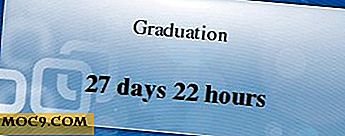
Het is een eenvoudige widget en u kunt deze rechtstreeks installeren in het dialoogvenster Widgets toevoegen van KDE.
1. Klik met de rechtermuisknop op het bureaublad
2. Klik op 'Widgets toevoegen'
3. Klik op "Nieuwe widgets ophalen"
4. Klik op "Nieuwe plasmaradgets downloaden"
5. Zoek "Countdown" en klik op "Installeren"
6. Sleep het pictogram voor aftellen naar uw bureaublad.
Wallpaper Klok
Een andere buitengewone KDE-functie is de mogelijkheid om een breed scala aan bureaubladachtergrond-plug-ins te gebruiken. In plaats van een gewone afbeelding als achtergrond te gebruiken, kunt u een diavoorstelling, het weer en zelfs een interactieve kaart van de wereld maken.

Wallpaper Clock is een add-on die verbinding maakt met vladstudio.com en waarmee u hun behangklokken kunt installeren, die de tijd en datum op creatieve manieren tonen. De achtergronden worden in realtime bijgewerkt (pun intended), veranderen elke minuut zonder flikkerend of merkbaar opnieuw schilderen.
Je kunt de achtergrondklok installeren met de normale widget-installatieprocedure, maar de eigenlijke widget verschijnt in je Plasma Workspace-instellingen.
1. Klik met de rechtermuisknop op het bureaublad en klik op "Instellingen voor bureaubladactiviteit".
2. Klik op het vervolgkeuzemenu naast het label "Type" en zoek "Wallpaper Clock".
3. Klik op "Nieuwe achtergronden ophalen" om nieuwe achtergrondklokken te installeren.
4. Klik op "Sluiten" nadat u de gewenste hebt gedownload.
5. Selecteer de gewenste achtergrond en klik op "OK".

Puls (KWin-effect)
Puls is een visueel effect voor KWin (vensterbeheerder van KDE). Wanneer een venster verschijnt, zoomt het in en pulseert het met een vervagend spookbeeld van zichzelf. Toen ik het voor het eerst probeerde, vond ik het een beetje overweldigend. Elk venster dat verscheen, maakte me een beetje wazig, maar nadat ik de instellingen iets had verlaagd, vond ik het effect nogal verfrissend. Elke keer dat er een venster verschijnt, merk ik het op, en het effect voegt een leuk beetje leven toe aan de desktop. Niet iedereen zal het knipperen kunnen verdragen, maar voor degenen die een beetje pit willen toevoegen aan hun bureaublad, is dit een goed effect om dat doel te bereiken.

Helaas zijn er geen eenvoudige manieren om KWin-effecten te installeren. Je moet deze van de bron compileren, maar dat duurt maar een paar minuten. Als u vertrouwd bent met de Linux-opdrachtregel en wilt doorgaan, moet u de standaard KDE-bouwinstructies volgen.
mkdir build cd build cmake .. make make install
Er zijn veel andere nuttige KDE-add-ons beschikbaar om te downloaden en u kunt veel van deze KDE-dialoogvensters installeren vanuit de KDE-dialoogvensters. Bezoek voor alle anderen KDE-Look.org en KDE-Apps.org.